PS进行简单图文混排的操作方法
来源:网络收集 点击: 时间:2024-08-10【导读】:
虽然PS是不适合进行排版的,但是偶尔需要用PS进行简单版面排版。下面,我们就介绍PS进行简单图文混排的操作方法。品牌型号:联想扬天系统版本:windows7软件版本:PSCC方法/步骤1/14分步阅读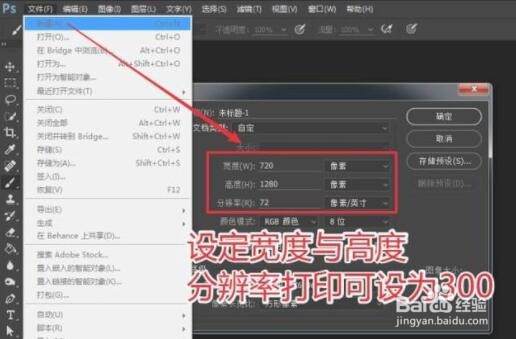 2/14
2/14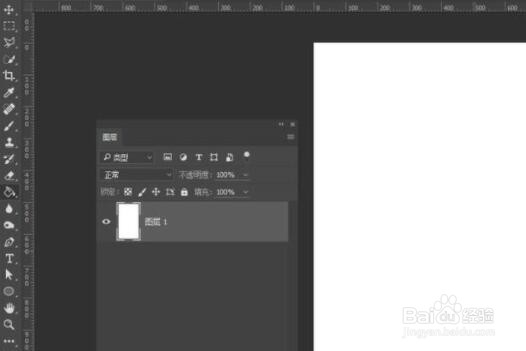 3/14
3/14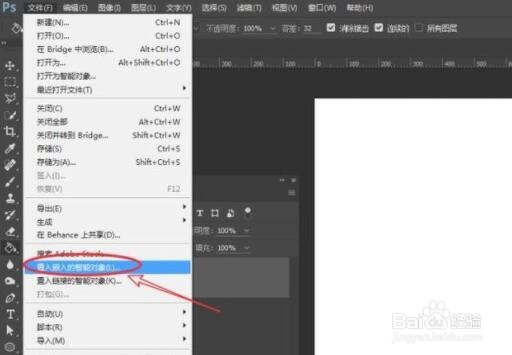 4/14
4/14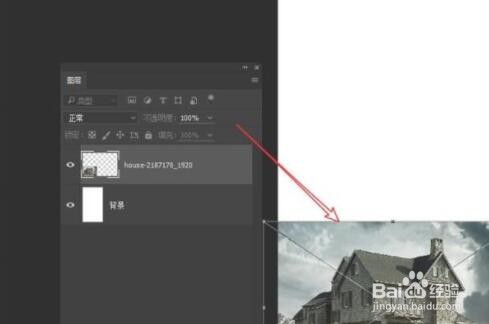 5/14
5/14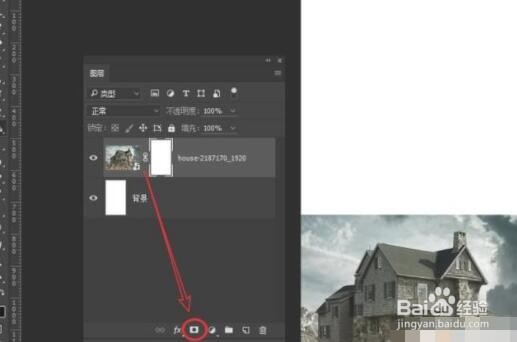 6/14
6/14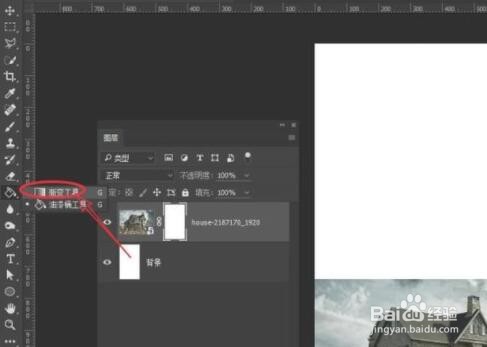 7/14
7/14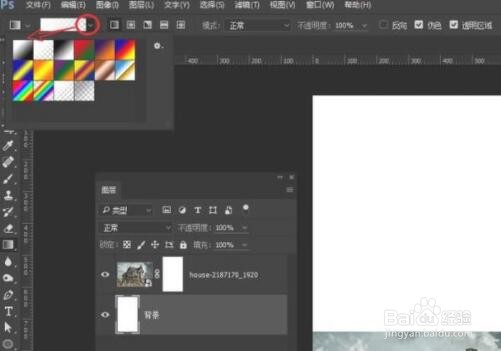 8/14
8/14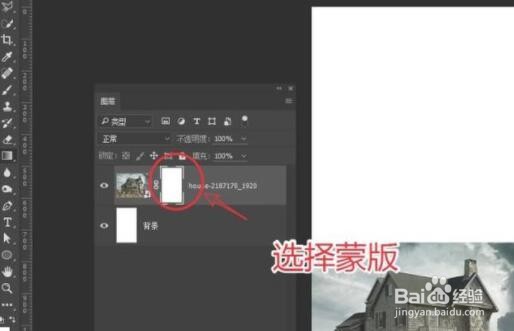 9/14
9/14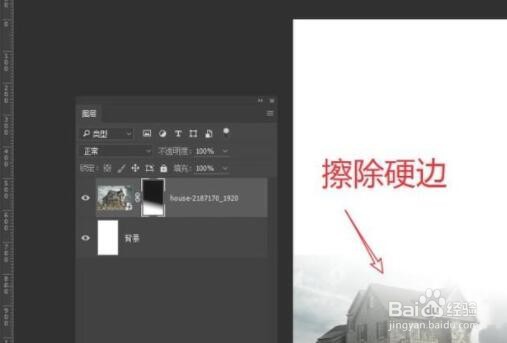 10/14
10/14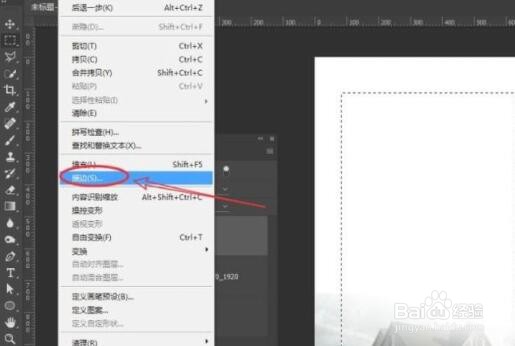 11/14
11/14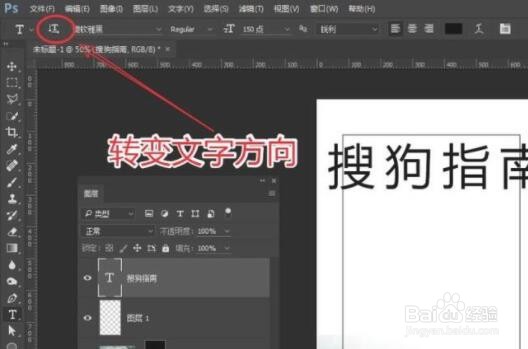 12/14
12/14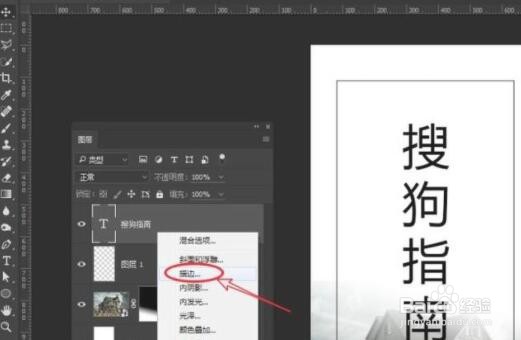 13/14
13/14 14/14
14/14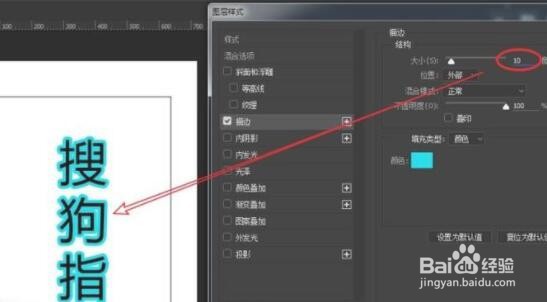 PS图文混排PS图文PS图文混排
PS图文混排PS图文PS图文混排
打开PS软件,创建一个新的文档。
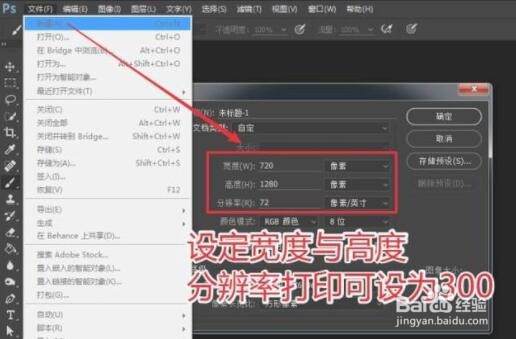 2/14
2/14选择“图层 1”图层,通过油漆桶工具填充前景为纯白颜色。
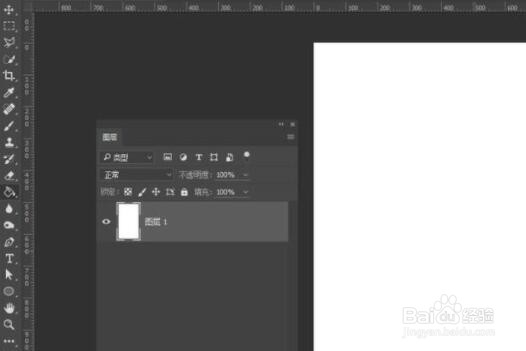 3/14
3/14在文件菜单,选择“置入嵌入的智能对象”,快速将其添加到空白文档上。
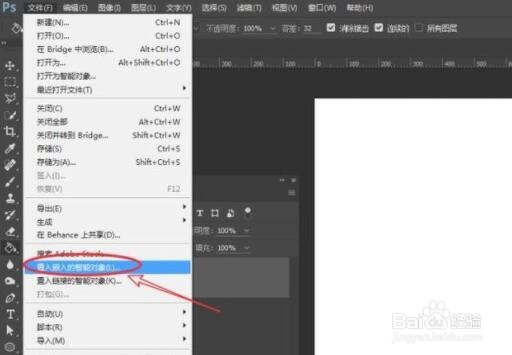 4/14
4/14将素材图片,调整到合适的大小。
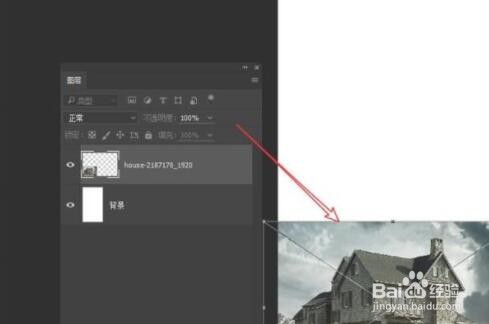 5/14
5/14为导入的图片,添加蒙版图层。
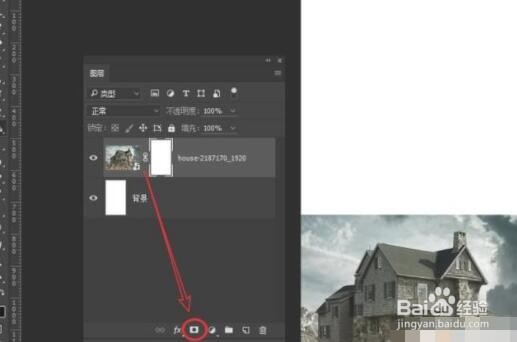 6/14
6/14选择渐变工具,长按鼠标左键选择。
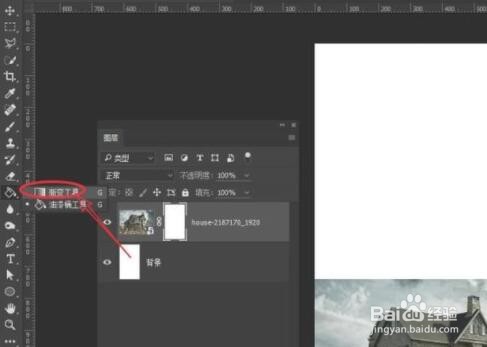 7/14
7/14将渐变设为第一个也就是前景与背景颜色,通过鼠标单击。
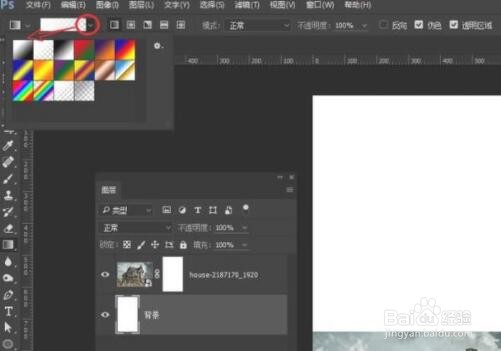 8/14
8/14选择刚才建立的蒙版层,通过鼠标左键单击蒙版图层。
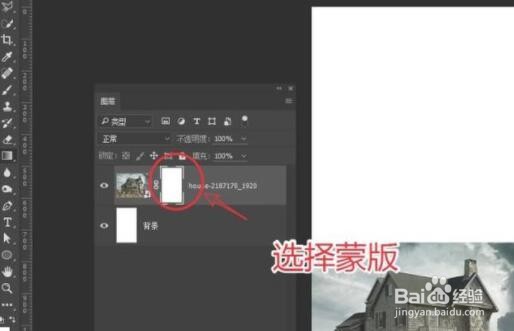 9/14
9/14使用画笔工具,将前景设为黑色,擦除画面上的硬边。
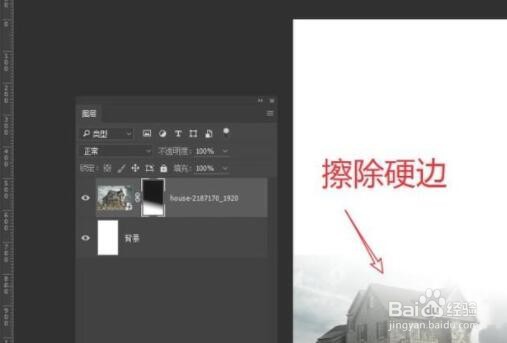 10/14
10/14使用矩形工具绘制一个边框,通过描边命令为其描边。
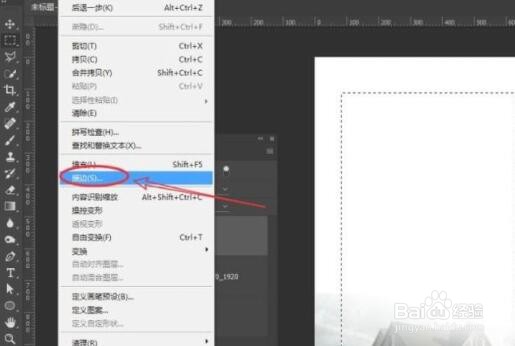 11/14
11/14使用文本工具输入文本内容,在文本选项工具栏找到转变文字方向的按钮,将文字转变为竖向。
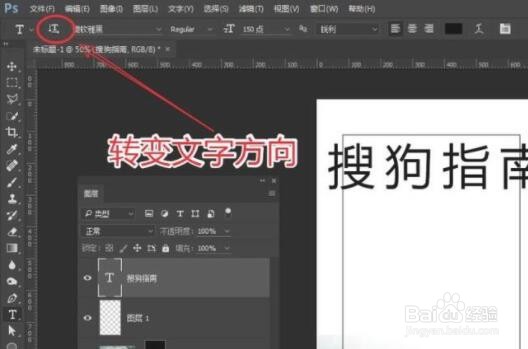 12/14
12/14在文本图层上,添加描边效果。
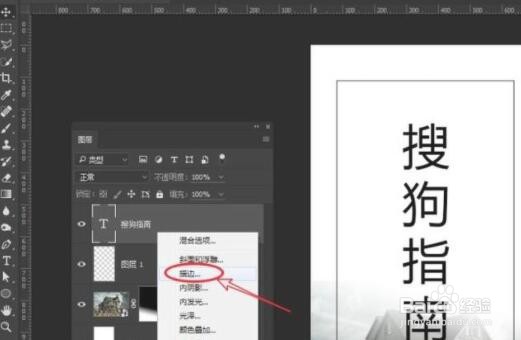 13/14
13/14在新弹出的混合选项面板,设定描边的颜色。
 14/14
14/14调整描边的大小,完成最终效果。
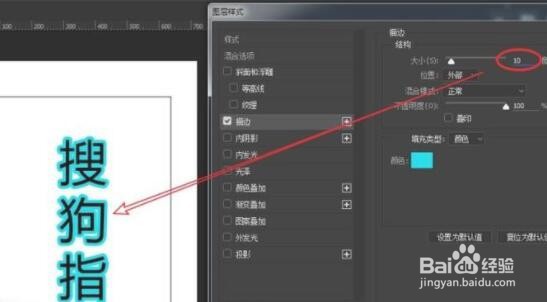 PS图文混排PS图文PS图文混排
PS图文混排PS图文PS图文混排 版权声明:
1、本文系转载,版权归原作者所有,旨在传递信息,不代表看本站的观点和立场。
2、本站仅提供信息发布平台,不承担相关法律责任。
3、若侵犯您的版权或隐私,请联系本站管理员删除。
4、文章链接:http://www.ff371.cn/art_1105560.html
上一篇:韭菜花的做法是什么
下一篇:荣耀v40轻奢版如何应用分身的开启方法
 订阅
订阅